Cum să împingeți un site de dezvoltare WordPress Live
Publicat: 2022-08-19A ști cum să împingeți un site de dezvoltare (dezvoltare) WordPress live este crucial pentru menținerea timpului de funcționare în timp ce vă actualizați site-ul. Acest lucru este util în special pentru agențiile care gestionează și actualizează un număr mare de site-uri web, precum și pentru proprietarii de site-uri care doresc să facă o actualizare semnificativă a site-ului lor actual. Utilizarea unui site de dezvoltare vă permite să faceți modificări unui site fără a afecta site-ul live. Când aveți modificările efectuate, puteți pur și simplu să le împingeți în direct.
În acest articol, vă vom arăta trei metode (în detaliu) pentru a prelua live un site de dezvoltare sau de punere în scenă. Dar mai întâi, să clarificăm câțiva termeni.
Deși pot exista cu siguranță diferențe între acești termeni, vom folosi „site de dezvoltare” (sau „site de dezvoltare”), „site de realizare” și „site local” ca sinonime. Acestea sunt toate medii de testare care permit utilizatorilor să facă modificări site-urilor lor WordPress într-un mod care să nu afecteze site-ul live. În mod similar, un „site live” sau „site de producție” este un site web pe care doriți ca vizitatorii să-l vadă pe web.
Ce trebuie să faceți înainte de a intra în direct
Există câteva lucruri pe care le puteți face pentru a vă pregăti pentru succes înainte de a începe oficial să vă împingeți site-ul de dezvoltare în producție.
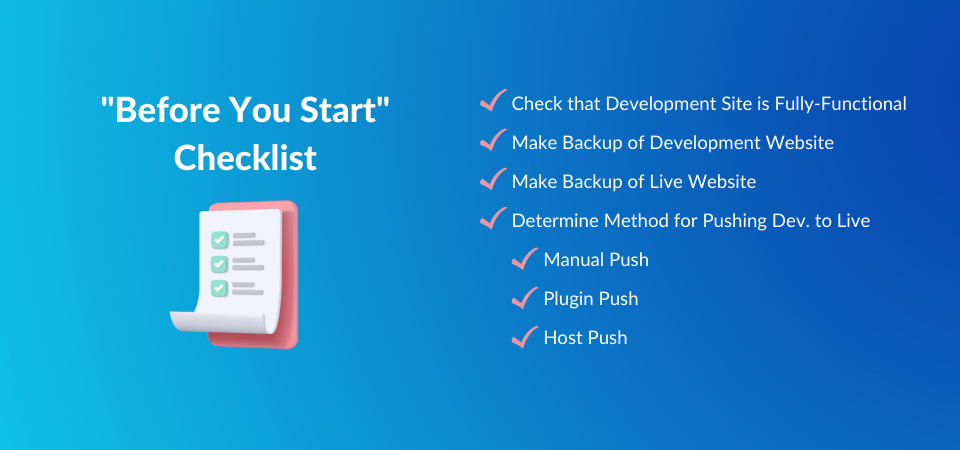
Imagine de Vector Stock Pro / shutterstock.com
- Asigurați-vă că site-ul de dezvoltare este pe deplin funcțional – Veți dori să vă asigurați că site-ul dvs. de dezvoltare este complet funcțional înainte de a-l trimite pe site-ul dvs. live. Acesta este scopul lucrului într-un mediu sandbox sau de staging - vă puteți asigura că modificările pe care le faceți funcționează corect înainte de a le lăsa libere pe un site web live.
- Faceți backup pentru ambele site-uri web – Veți dori să faceți backup pentru site-urile dvs. web. Cel mai sigur este să continuați și să faceți backup atât pentru site-ul dvs. de dezvoltare, cât și pentru site-ul live, deși site-ul live este cel mai important dintre cele două, deoarece este site-ul pe care încercați să îl protejați. Există câteva opțiuni WordPress Backup Plugin pentru a vă ajuta dacă aveți nevoie. În afară de backup-urile plugin-ului, furnizorul dvs. de găzduire poate oferi un fel de serviciu pentru backup-uri. Accesați baza de cunoștințe a gazdei pentru a vedea ce oferă acestea în ceea ce privește backup-urile.
- Determinați metoda potrivită. – Odată ce site-ul dvs. de dezvoltare este funcțional și site-urile dvs. sunt copiate de rezervă, puteți începe să decideți care opțiune de împingere a site-ului de dezvoltare live funcționează cel mai bine pentru dvs. Vom acoperi trei metode în detaliu mai jos.
Cum să împingeți site-ul Dev Live
Există trei moduri prin care vom explora împingerea unui site de dezvoltare/proiectare WordPress către un site web live. Opțiunile dintre care puteți alege sunt:
- Utilizați un plugin de migrare WordPress
- Împingeți manual site-ul dvs. de dezvoltare
- și utilizați instrumente de migrare a unui furnizor de găzduire
Toate pluginurile majore de Staging/Migrating de pe piață folosesc un model de preț freemium în care unele opțiuni nu sunt utilizabile decât dacă plătiți pentru ele. Merită să vă uitați la ceea ce este oferit în versiunile gratuite ale pluginurilor majore de migrare și staging pentru a vedea dacă vă satisfac nevoile. În acest articol, vom folosi pluginul WP Migrate Lite de la Delicious Brains. Versiunea Pro face acest proces mult mai simplu și împinge mai mult decât baza de date a site-ului de dezvoltare ( versiunea Lite nu împinge fișiere Plugin, Media sau Temă pe Site-ul Live ).
Metoda manuală este pentru cei care sunt familiarizați cu phpMyAdmin și cPanel. Această abordare este foarte practică și există mulți pași. Merită foarte mult timpul dvs. dacă încercați să aflați mai multe despre cum funcționează WordPress pe backend. Dar, îți va lua ceva timp pentru a finaliza.
Am descoperit că furnizorii de găzduire care au instrumente de staging integrate în platforma lor oferă cea mai ușoară opțiune pentru a împinge un site de dezvoltare către un site live. Vom acoperi modul în care Instrumentele de punere în scenă ale Siteground fac acest lucru o briză.
Împingeți site-ul de dezvoltare pentru a trăi cu WP Migrate (Plugin – versiune gratuită)
Pentru a împinge un site de staging pe site-ul dvs. live cu un plugin, vom folosi WP Migrate. Este unul dintre cele mai bune pluginuri de migrare care are o versiune gratuită. În plus, versiunea pro face procesul și mai ușor.
*Notă: Majoritatea pluginurilor Staging/Migrating oferă o versiune gratuită, dar fac mai multe cu o versiune plătită
După descărcarea și activarea WP Migrate atât pe site-ul dvs. de dezvoltare WordPress, cât și pe site-ul dvs. live, navigați la site-ul dvs. de dezvoltare (păstrați ambele deschise în file separate). În interiorul Instrumente , faceți clic pe Migrare DB .
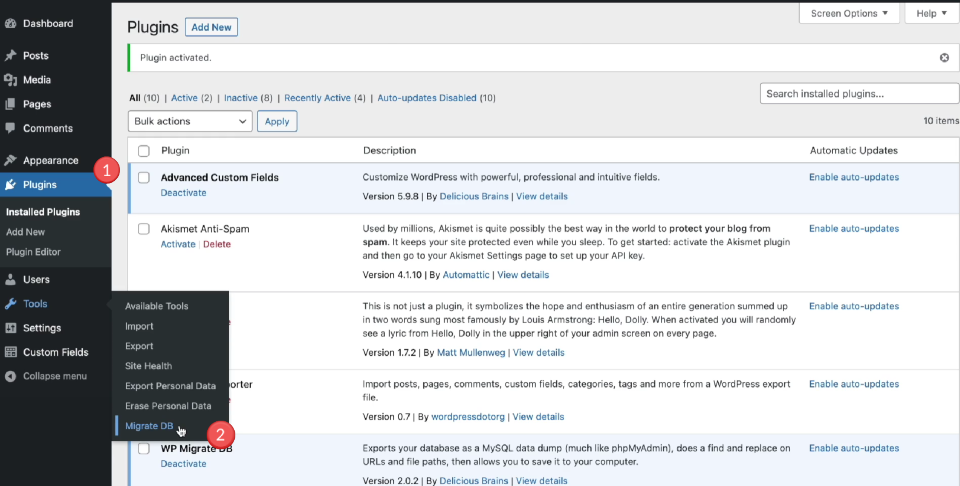
În partea de sus, faceți clic pe Migrare și apoi sub „Înlocuiți un alt site cu acest site” faceți clic pe Exportați baza de date .
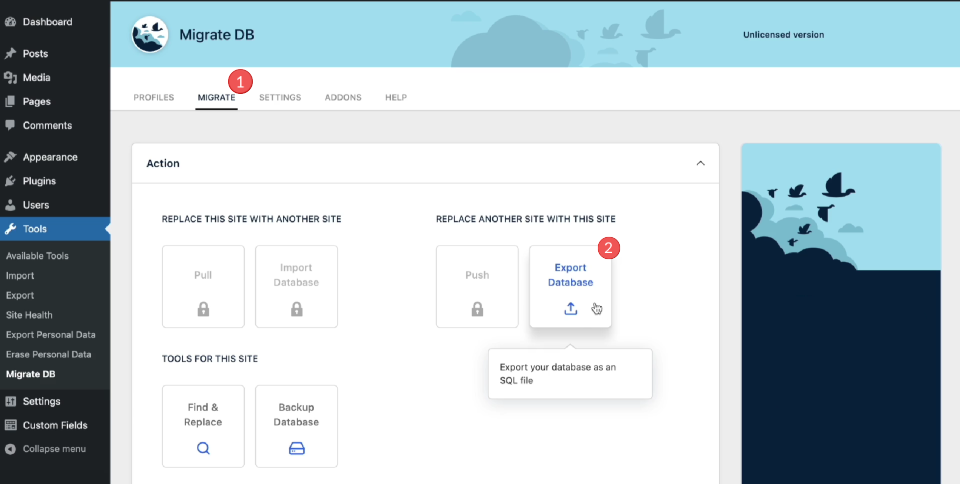
Apoi ajungem la un ecran în care vom înlocui șirurile din baza noastră de date pentru a se potrivi cu șirurile de pe site-ul nostru live. Acest lucru ne asigură că, atunci când importăm informațiile migrate/puse de pe site-ul dezvoltător pe site-ul live, site-ul nu se va defecta.
Observați în partea dreaptă cele două casete de text Înlocuire care vor trebui completate.
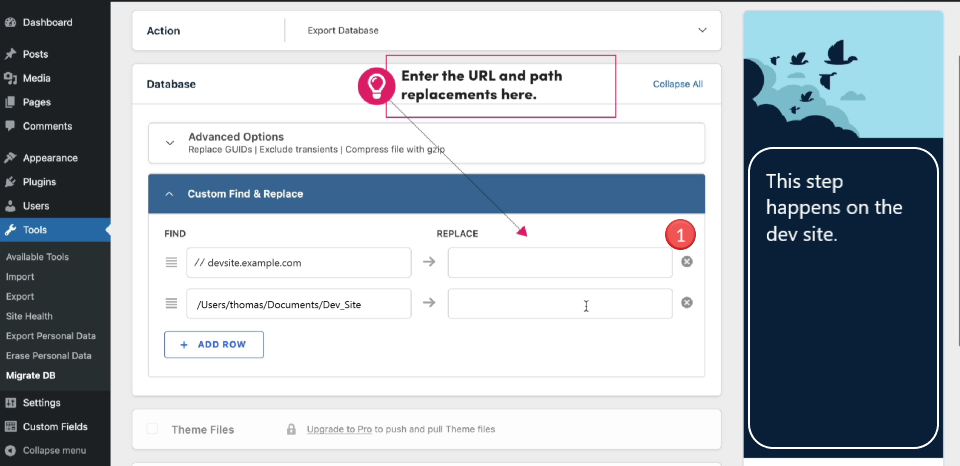
Apoi, vom merge la fila deschisă care are site- ul nostru live . Mergem în același loc în același plugin. Facem referință și copiem ceea ce are site-ul live în coloana Găsire . Acestea vor fi inserate înapoi pe site- ul Dev .
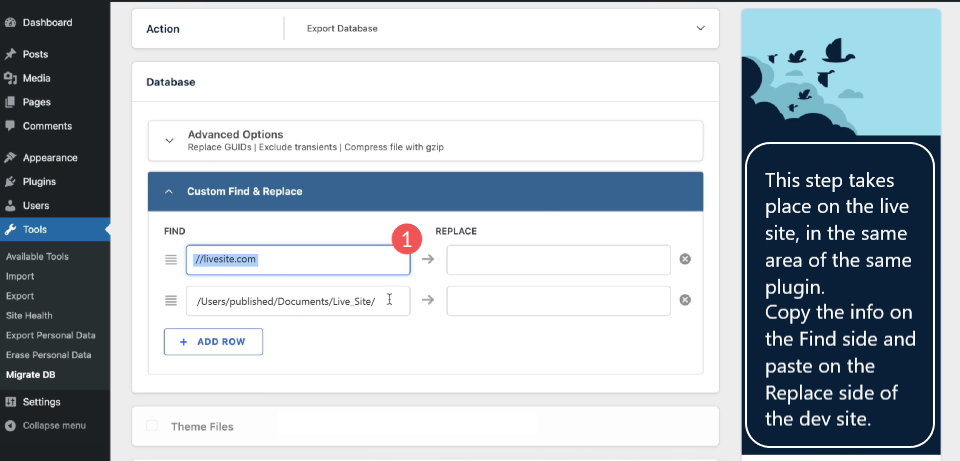
Odată ce am lipit elementele de pe site-ul Live pe site-ul Dev (referiți-vă la cele 2 imagini anterioare dacă sunteți întors) suntem gata să exportăm baza de date pe site-ul Dev. Acest lucru va descărca un fișier exportat din baza de date a site-ului Dev (Fișierele tematice, plugin-uri și media nu vor fi incluse în acesta și au nevoie de versiunea Pro a WP Migrate pentru a împinge și trage cu ușurință între site-urile dvs.).
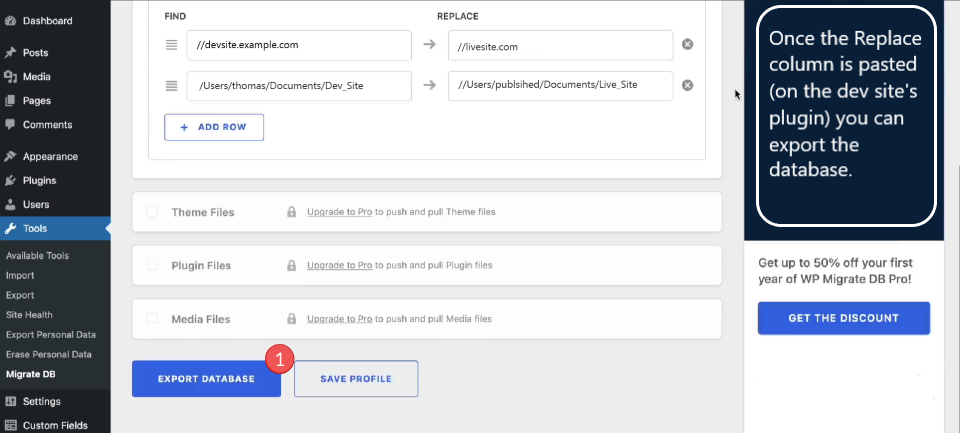
Ar trebui să vedeți o solicitare Export Complete .
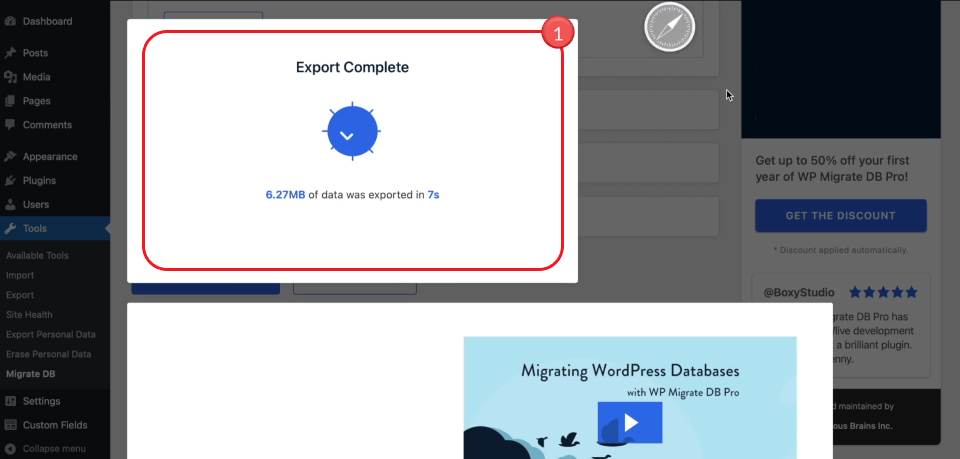
Acum că avem fișierul .sql exportat, trebuie să facem ceva cu el. Veți naviga la panoul C al site-ului dvs. live și, în secțiunea „Băzuri de date”, faceți clic pe phpMyAdmin .
Acum că avem fișierul .sql exportat, trebuie să facem ceva cu el. Veți naviga la panoul C al site-ului dvs. live și, în secțiunea „Băzuri de date”, faceți clic pe phpMyAdmin .
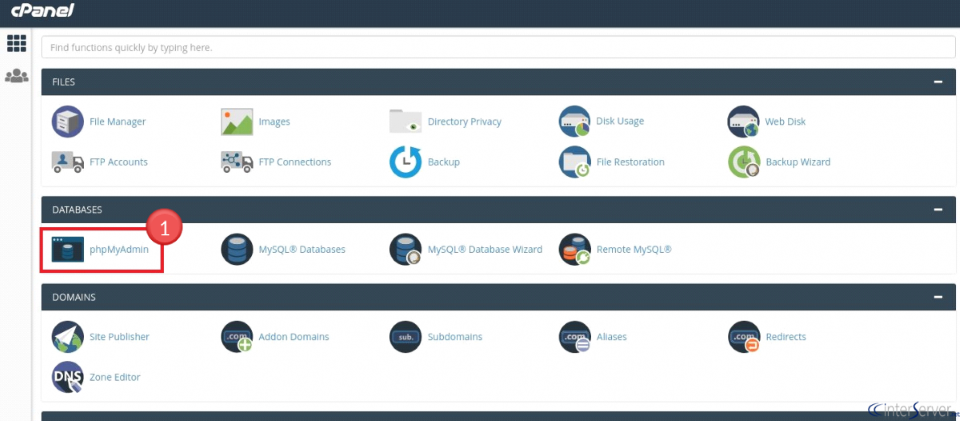
În partea de sus, în centru, faceți clic pe Import . Pe pagina care se încarcă, veți căuta fișierul care a fost descărcat pe computer și apoi veți începe importul făcând clic pe Go în partea din stânga jos a paginii. Aceasta va importa bazele de date de pe site-ul de dezvoltare pe site-ul dvs. live.
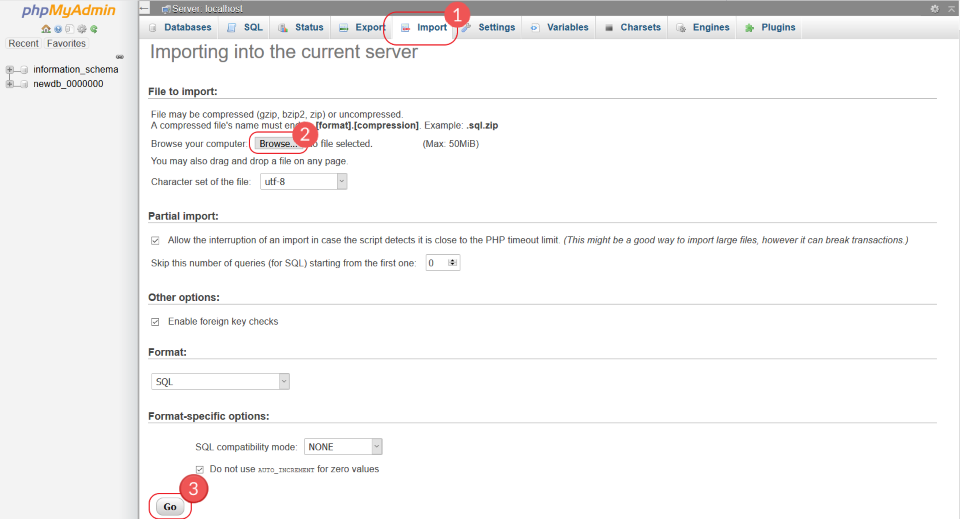
Odată ce s-a întâmplat acest lucru, verificați site-ul dvs. live pentru a vă asigura că este în funcțiune și că modificările pe care le-ați făcut pe site-ul de dezvoltare se reflectă pe site-ul live.
Împingeți site-ul Dev pentru a trăi manual
Este în întregime posibil să împingeți manual un site de dezvoltare pe site-ul dvs. live. Acest lucru nu este pentru cei slabi de inimă, dar este o cunoaștere foarte bună pentru cei care încearcă să se familiarizeze cu bazele de date WordPress și cPanel. Acești pași funcționează cu orice furnizor de găzduire care încă folosește cPanel.
Descărcați fișierele necesare de pe site-ul Dev
Primul lucru pe care îl vom face este să navigați la cPanel-ul dvs. de pe site-ul dvs. de dezvoltare. De acolo vom găsi File Manager și vom deschide directorul Document Root pentru site- ul dvs. Dev și apoi faceți clic pe Go .
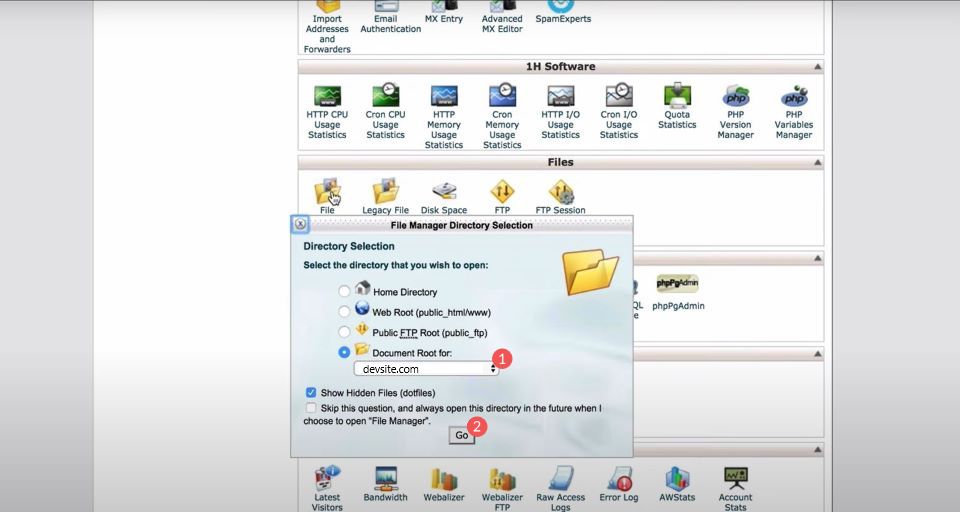
De acolo vrem să facem clic pe wp-content și să comprimăm acel folder .
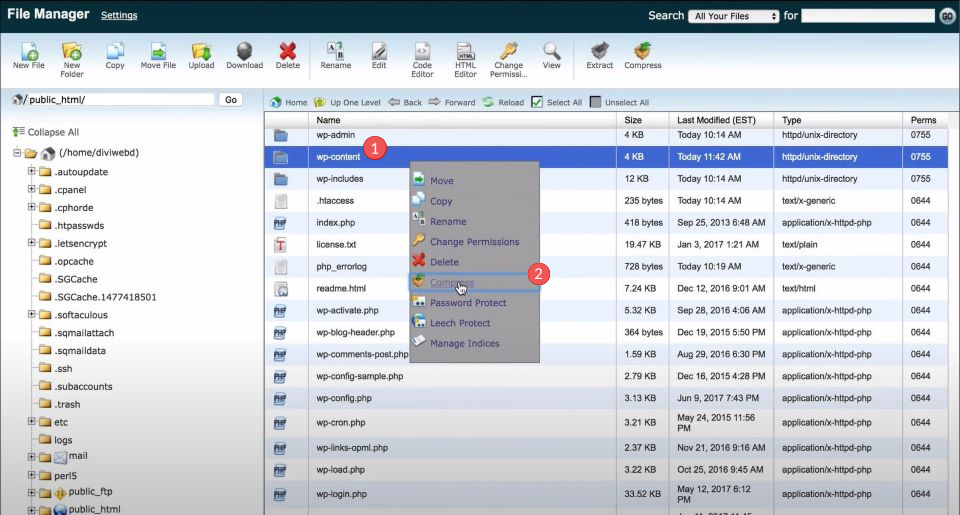
Aceasta creează un nou fișier comprimat wp-content.zip . Faceți clic pe noul fișier zip și selectați descărcare .
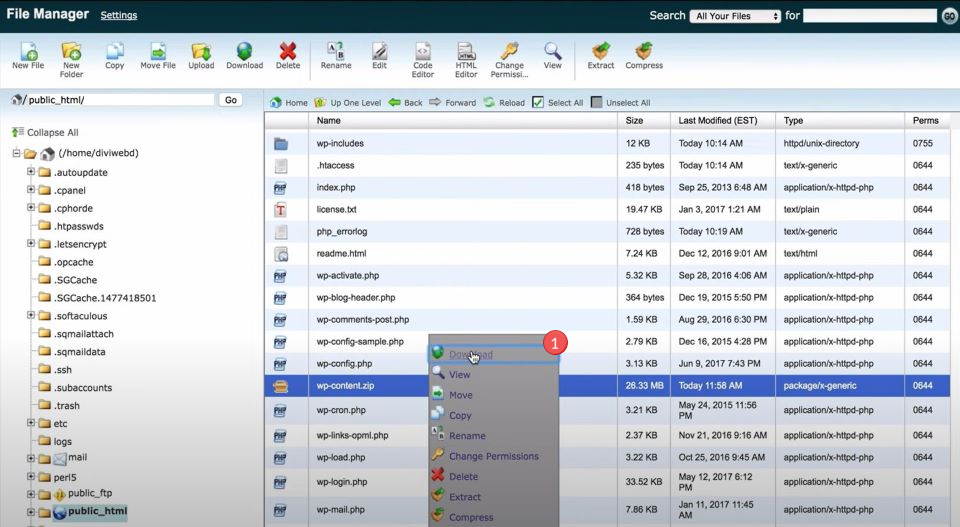
Apoi, dorim să găsim fișierul wp-config.php al site-ului de dezvoltare și să-l descarcăm și pe computer.
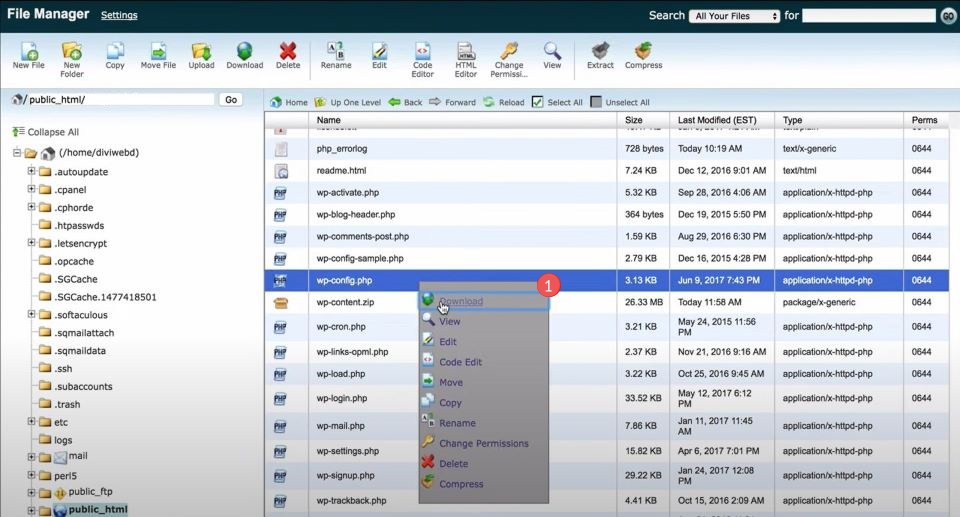
Exportați baza de date de pe site-ul Dev
Apoi, reveniți la cPanel; sub Baze de date faceți clic pe phpMyAdmin .

În bara laterală din stânga, faceți clic pe baza de date care corespunde bazei de date pentru site-ul dvs. de dezvoltare WordPress. Faceți clic pe Verificați tot și apoi Exportați folosind meniul drop-down.
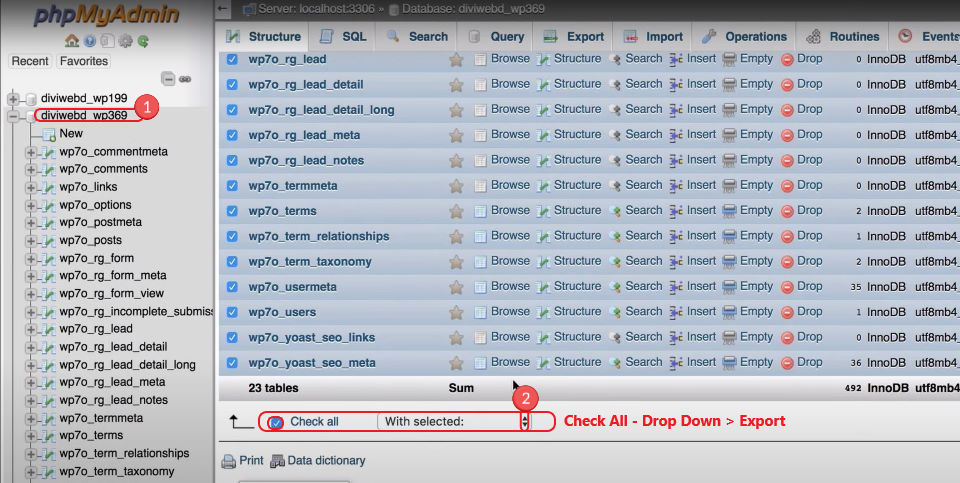
Pe ecranul următor, asigurați-vă că metoda de export este setată la rapid și că formatul este SQL . Apoi faceți clic pe Go .
Ceea ce am făcut este să descărcați fișierele critice ale site-ului dvs. de dezvoltare pe care le vom încărca și configura pe site-ul dvs. live. Acest lucru va oferi site-ului live configurația pe care ați configurat-o pe site-ul dvs. de dezvoltare în timp ce testați și construiați.
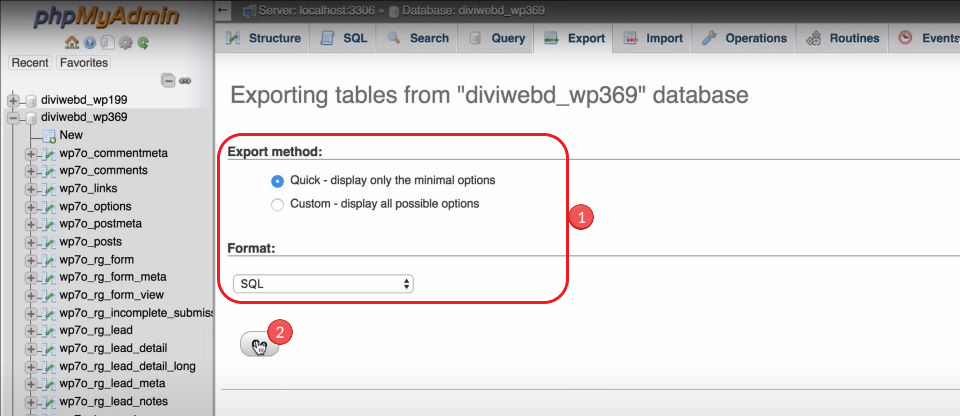
Importă baza de date pe site-ul Live
Acum, accesați cPanel-ul site-ului Live (NU site-ul pentru dezvoltatori). Faceți clic pe phpMyAdmin .
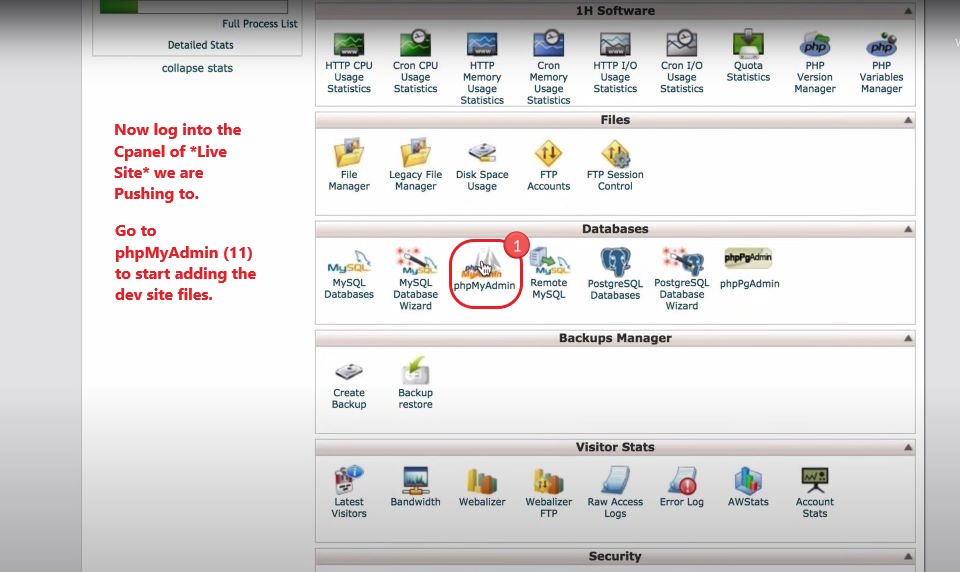
În bara laterală din stânga, selectați baza de date pentru site-ul dvs. live . Apoi verificați toate rândurile din tabel. În meniul drop-down, alegeți „Drop” . Aceasta șterge tabelele de pe site-ul dvs. Live, astfel încât să le putem înlocui cu baza de date pe care am descărcat-o mai devreme.
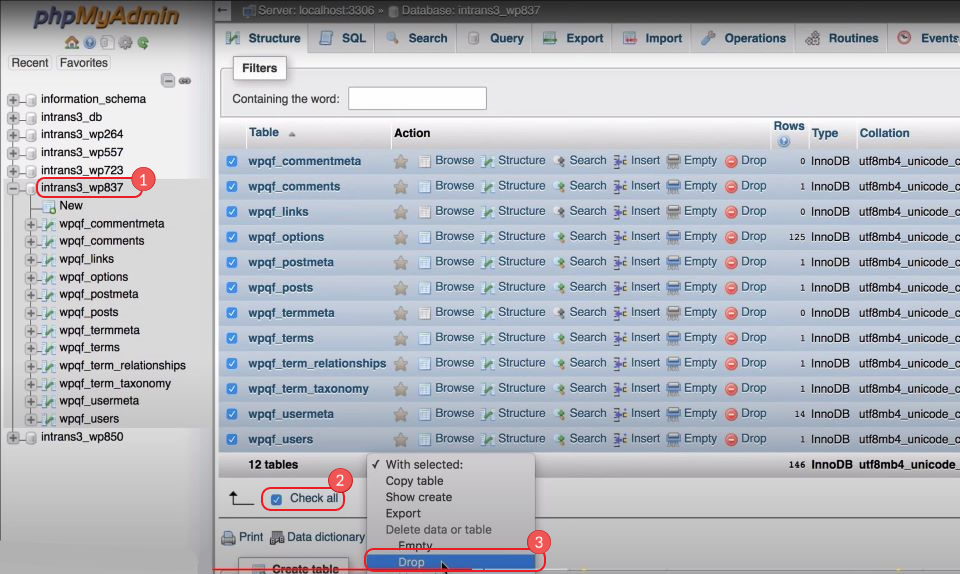

Confirmați alegerea de a „Arbori” tabelul făcând clic pe Da .
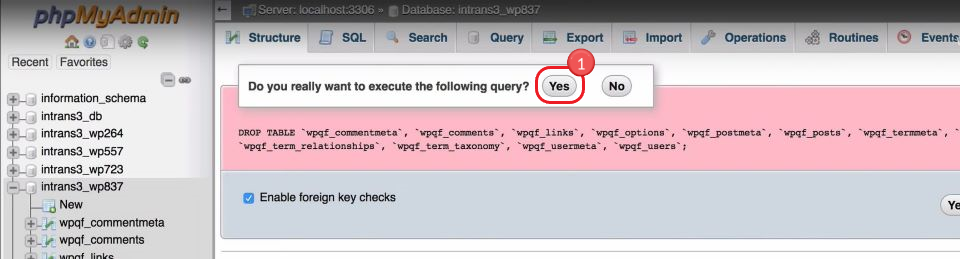
Apoi, selectați rapid Import din meniul de mai sus și faceți clic pe Alegeți fișierul .
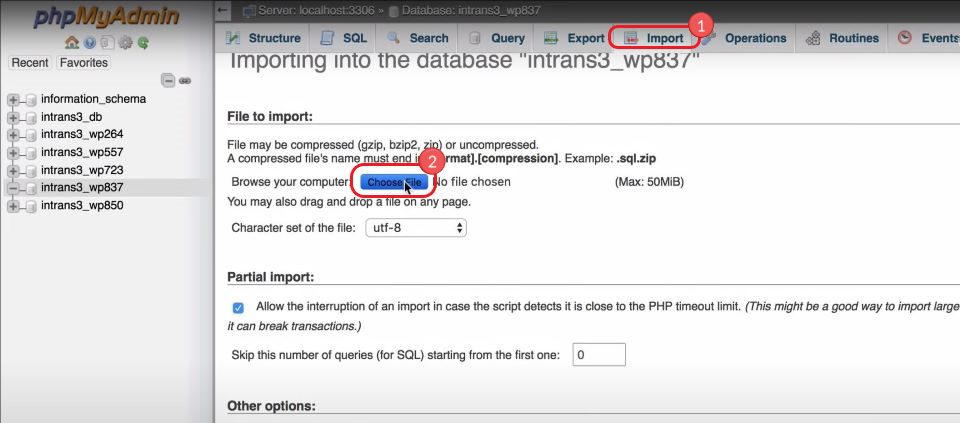
Apoi, urmați solicitarea pentru a încărca un fișier. Selectați fișierul .sql pe care l-am descărcat anterior și faceți clic pe Deschidere .
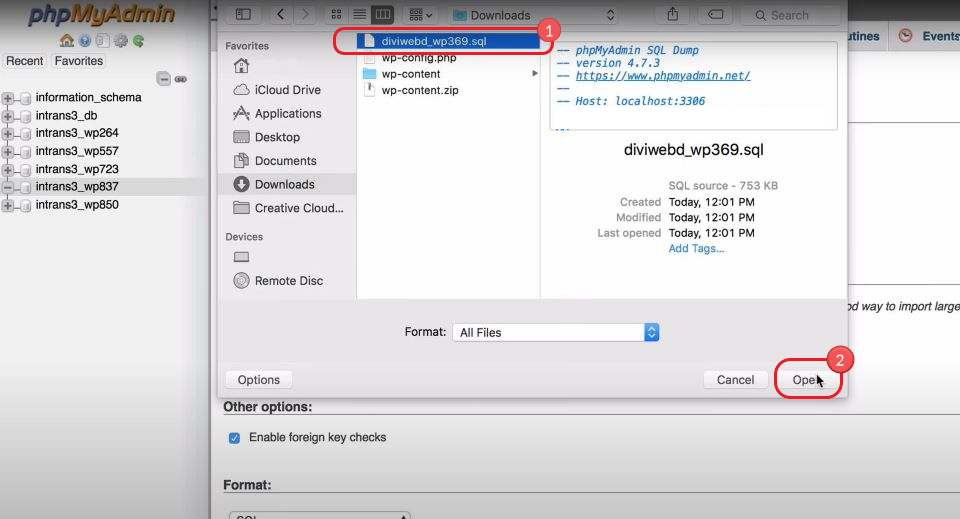
Pentru a finaliza încărcarea bazei de date, faceți clic pe Go .
În această bază de date nou încărcată, va trebui să țineți cont de prefixul fișierelor din bara laterală din stânga. Vom avea nevoie de asta într-un pas viitor.
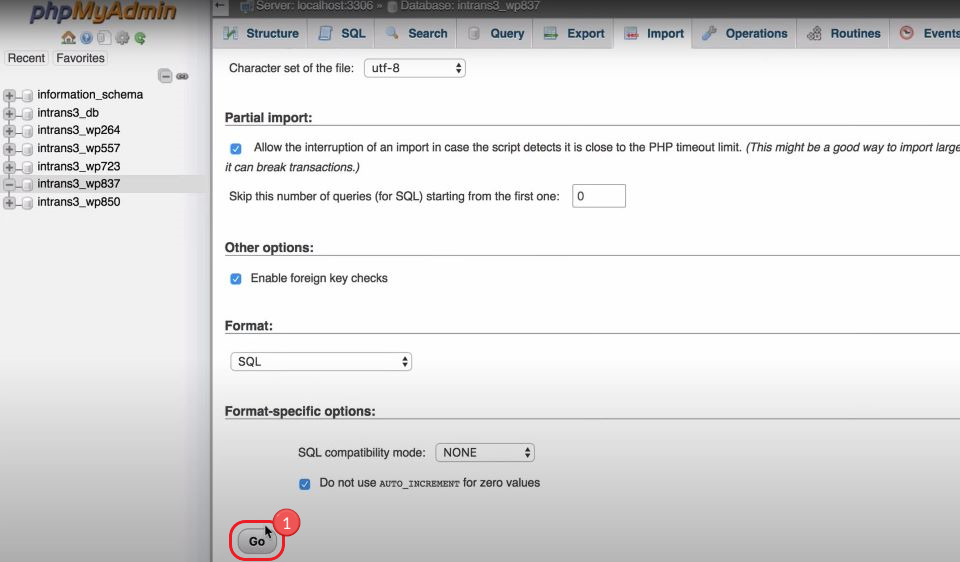
Actualizați baza de date cu adresa URL a site-ului live
În aceeași bază de date, selectați tabelul _opțiuni din bara laterală din stânga. Sub lista de opțiuni disponibile, selectați Editați pe opțiunea cu siteurl în coloana opțiune_nume . *De asemenea, notați prefixul bazei de date pentru mai târziu.
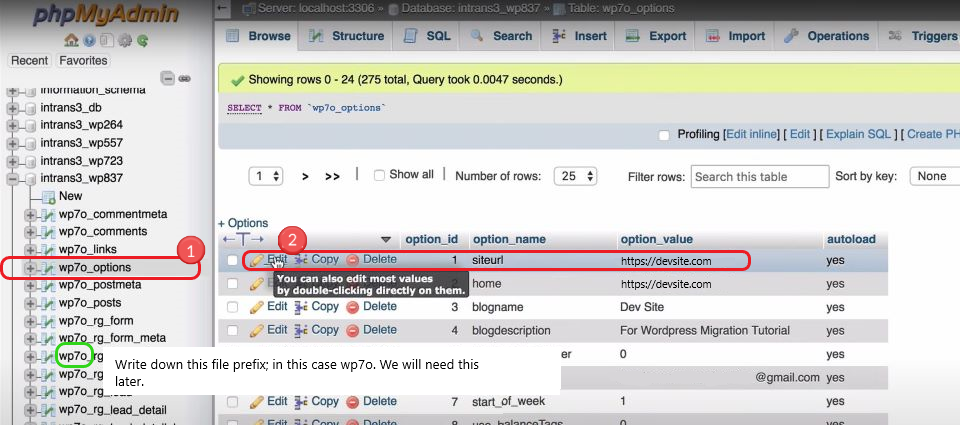
Sub fila Inserare din opțiunile siteurl ale tabelului bazei de date, Vrem să actualizăm opțiunea_valoare a siteurl. Pentru a face acest lucru, înlocuiți adresa URL existentă a site-ului de dezvoltare cu adresa URL a site-ului live în interiorul casetei cu valori din dreapta. Apoi derulați în jos și faceți clic pe Go/Done .
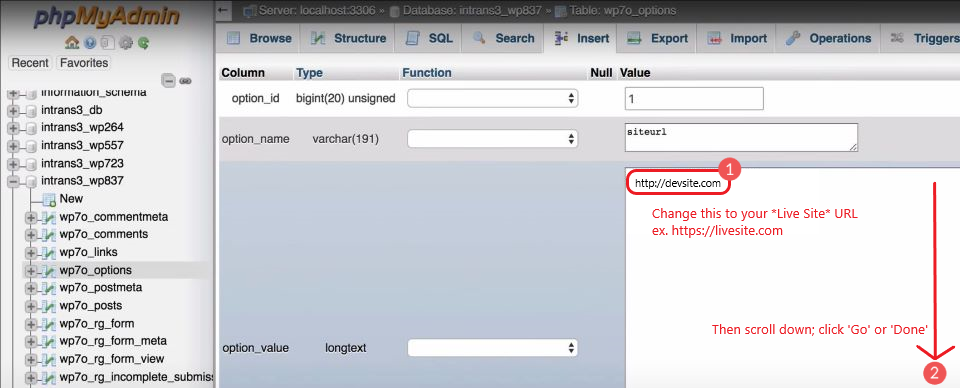
După ce ați terminat, reveniți la aceeași listă de opțiuni pentru tabelul _options . Sub lista de opțiuni disponibile, selectați Editați pe opțiunea cu home în coloana opțiune_nume . Apoi repetați același proces ca înainte (pentru siteurl ) și înlocuiți adresa URL a site-ului de dezvoltare a home option_value cu adresa URL a site-ului live.
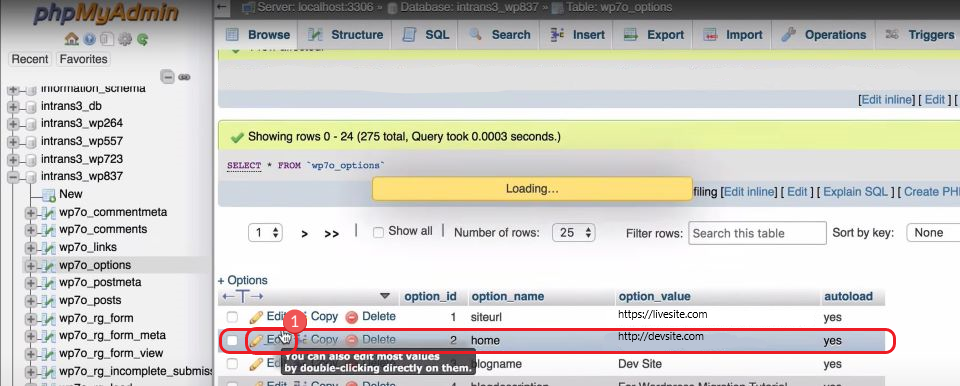
Actualizați fișierele site-ului (wp-content) pe site-ul live
În acest moment, am terminat încărcarea și configurarea bazei de date! Dar, încă nu am ieșit din pădure. Încă trebuie să înlocuim unele dintre fișierele Live Site-ului de pe site-ul de dezvoltare.
Pentru a face acest lucru, reveniți la cPanel-ul Live Site, faceți clic pe File Manager, alegeți site-ul live și faceți clic pe Go .
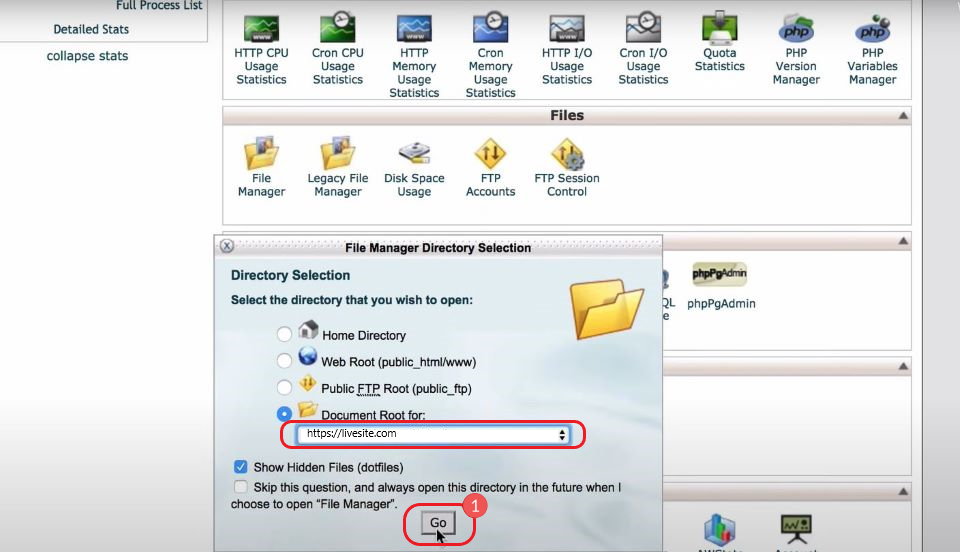
Faceți clic pe folderul wp-content și apoi ștergeți-l .
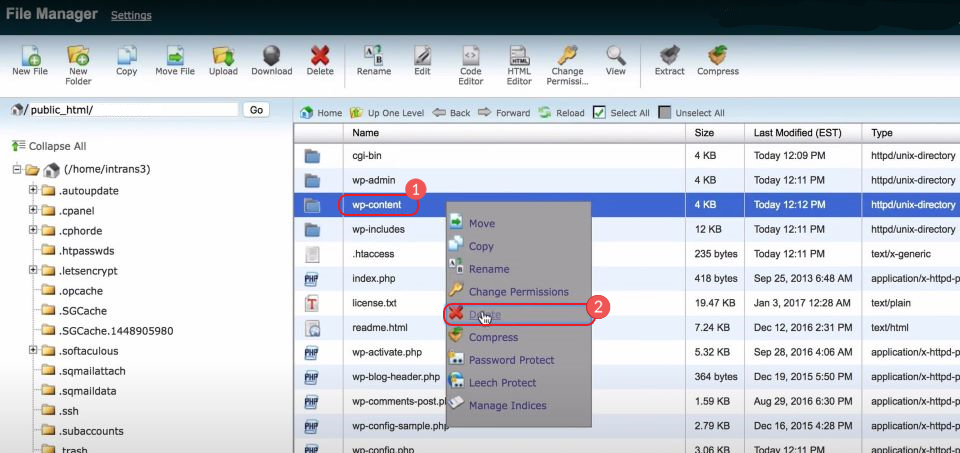
Apoi, faceți clic pe Încărcare în meniul de sus al managerului de fișiere.
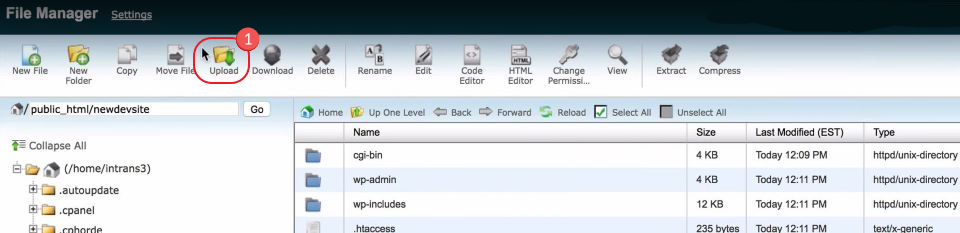
Faceți clic pe Alegeți fișierul . Apoi selectați fișierul wp-content.zip și faceți clic pe Deschidere .
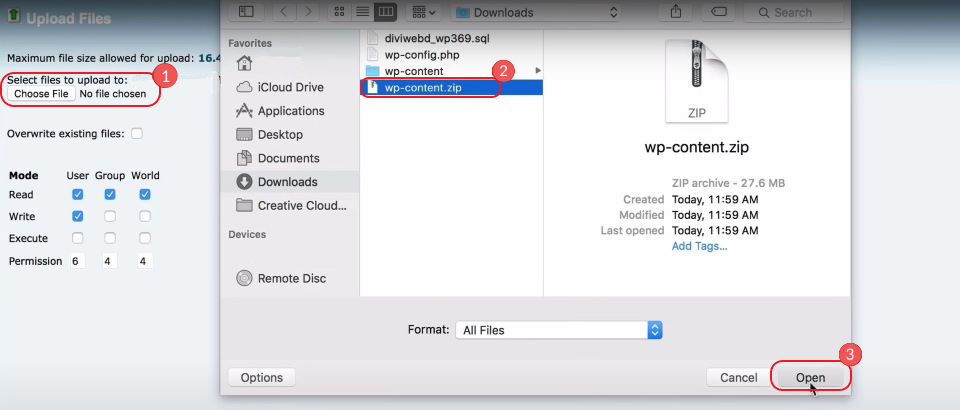
Așteptați să se încarce. Dacă termină încărcarea, dar nu vă duce înapoi la structura fișierului, faceți clic pe linkul Înapoi la....
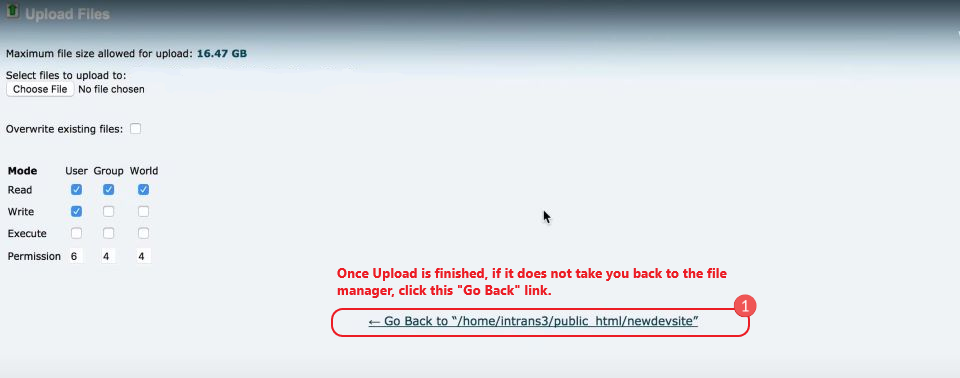
Găsiți și faceți clic pe fișierul wp-content.zip pe care tocmai l-ați încărcat și selectați extrage din meniul drop-down.
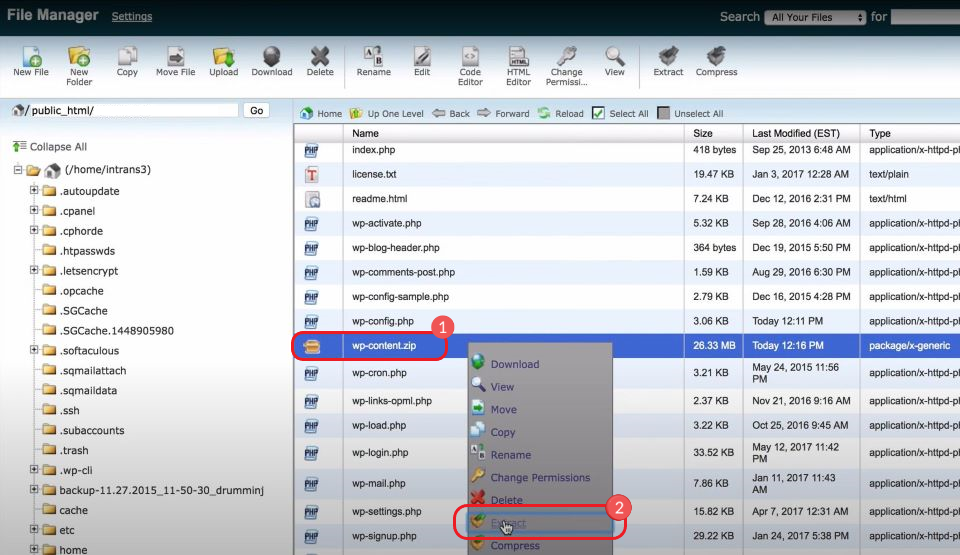
În fereastra pop-up Extragere , faceți clic pe Extragere fișiere . Odată ce extragerea este finalizată, puteți șterge fișierul comprimat wp-content.zip, deoarece poate deveni confuz dacă faceți acest lucru des.
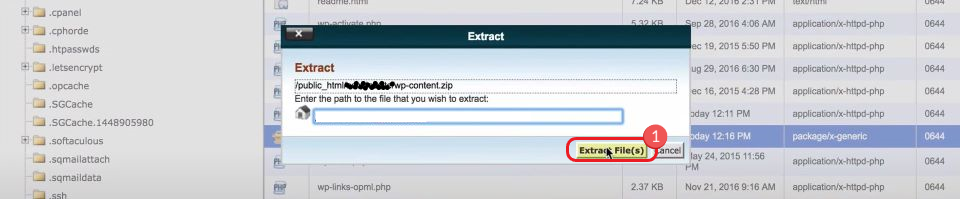
Actualizați fișierul wp-config.php pentru Live Site
Odată ce folderul wp-content este instalat, selectați fișierul wp-config.php și faceți clic pe Editare .
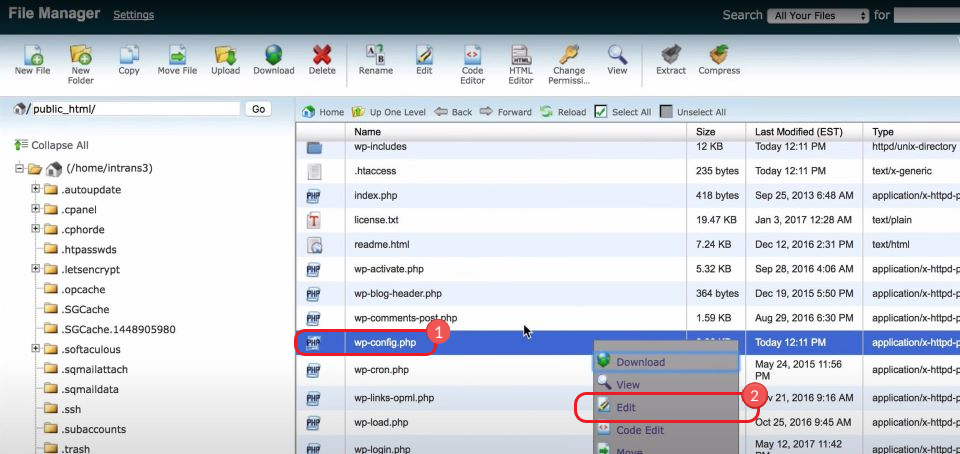
Căutați în document table_prefix și înlocuiți table_prefix cu prefixul tabelelor bazei de date a site-ului de dezvoltare notate mai devreme. Apoi, pur și simplu derulați în jos și faceți clic pe Salvare .
Asta e! Vizualizați site-ul live pentru a vedea modificările aduse de pe site-ul de dezvoltare WordPress.
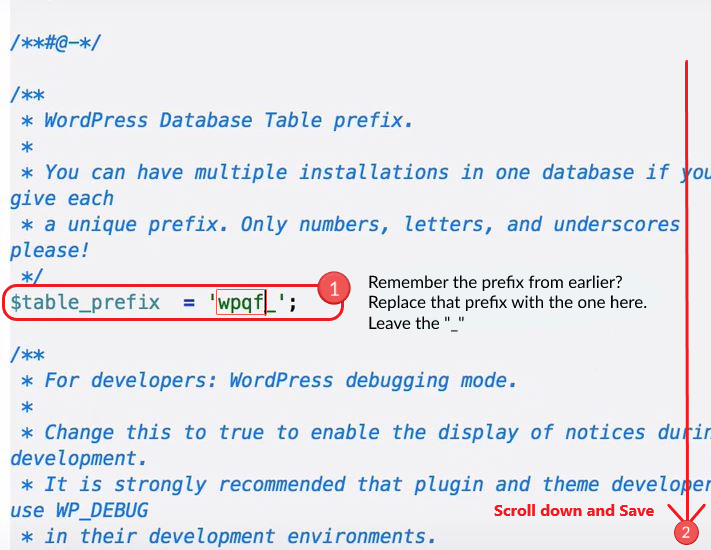
Dacă a fost unul prea mulți pași pentru dvs., multe companii moderne de găzduire care acordă prioritate găzduirii WordPress oferă instrumente robuste (și ușor de utilizat) de punere în scenă/migrare.
În continuare, vă vom arăta cum Siteground facilitează transferul unui site de dezvoltare către un Site Live.
Împingeți site-ul de dezvoltare către un site live cu instrumente de pregătire a site-ului
Furnizorii de găzduire care sunt specializați în instalări WordPress s-au îmbunătățit în ceea ce privește crearea de instrumente pentru împingerea site-urilor de dezvoltare/proiectare către un site web live. O astfel de companie de găzduire este Siteground, care se întâmplă să fie unul dintre partenerii noștri Divi Hosting. Pentru a împinge un site de dezvoltare în direct folosind Siteground, va trebui să vă fi creat site-ul de pregătire utilizând Instrumentele site-ului Siteground.
Odată ce site-ul dvs. este deschis și rulează pe Siteground, conectați-vă la contul dvs. Siteground. Apoi faceți clic pe fila Site -uri web din partea de sus. Selectați și subfila Site -uri web. De acolo, alege site-ul web pe care îl ai în vedere, care este reprezentat de fiecare casetă individuală de pe pagină. Faceți clic pe butonul Instrumente site al site-ului respectiv .
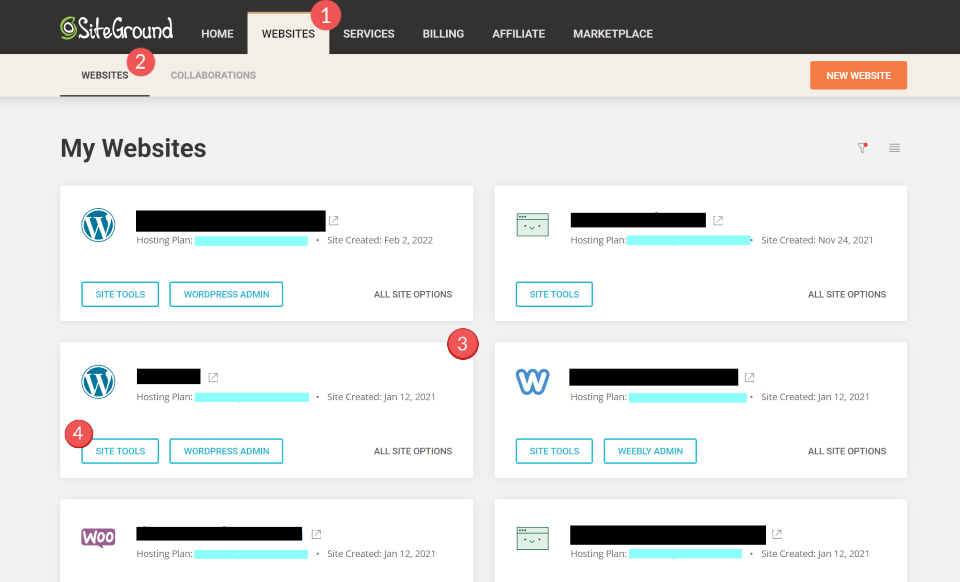
În meniul din bara laterală din stânga, navigați la WordPress > Staging . De acolo, selectați exact site-ul live pe care îl avem în vedere în Selectați instalarea WordPress , care este de obicei o listă de subdomenii pentru un anumit TLD.
În secțiunea „Gestionați copiile provizorii” din partea de jos, găsiți copia provizorie pe care doriți să o implementați și faceți clic pe pictograma cu trei puncte (⋮) pentru a extinde opțiunile pentru copia provizorie. Selectați Implementare completă din listă pentru a implementa întregul site de pregătire. De asemenea, puteți selecta Custom Deploy dacă ați avut doar o parte din site-ul de pregătire pe care doriți să o implementați.
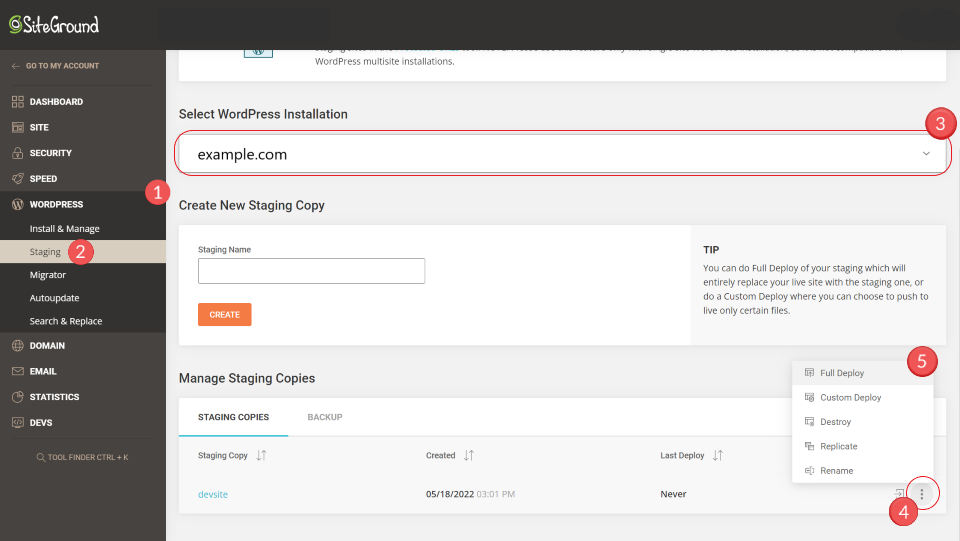
În cele din urmă, în fereastra pop-up de confirmare a implementării, faceți clic pe Confirmare .
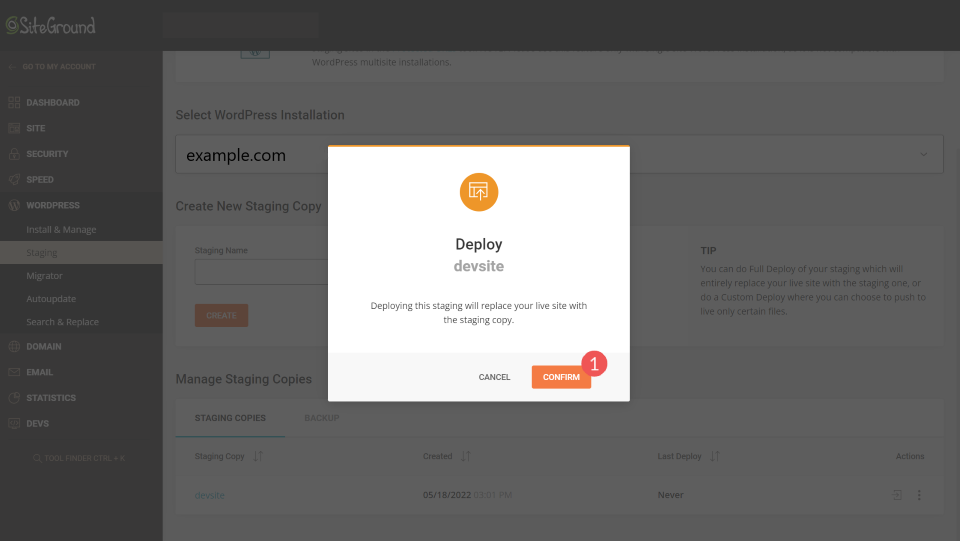
Am terminat cu toții după aceea! Ar trebui să vedeți un mesaj de succes în colțul din dreapta sus.
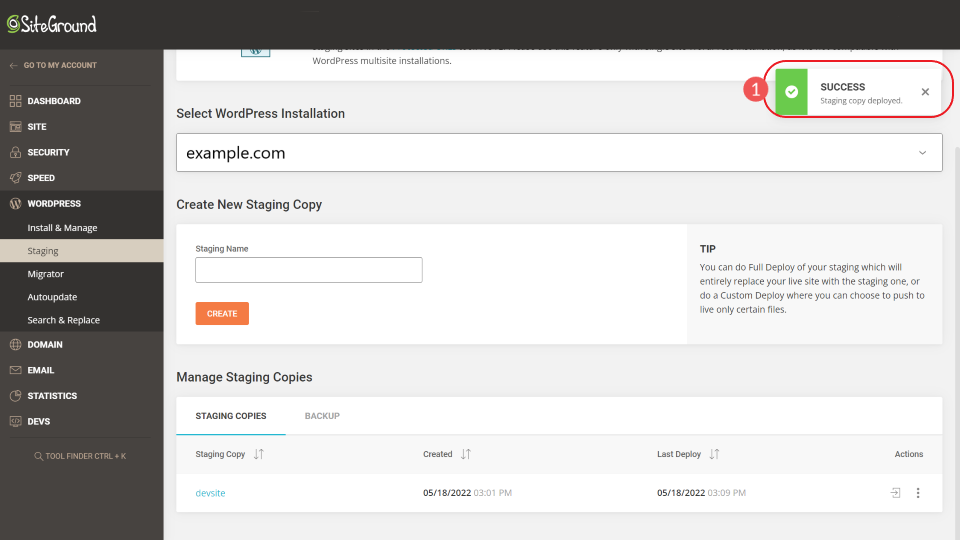
Dacă nu vedeți dialogul de succes, puteți contacta asistența Siteground pentru depanare.
Ce trebuie să faceți după ce site-ul de dezvoltare este transmis live
Toate cele trei metode pentru a împinge un site de dezvoltare WordPress către un site live sunt opțiuni excelente. Dar, cu fiecare, există riscuri de a vă sparge temporar site-ul. Deși, sperăm, pașii din acest articol v-au dus la rezultatul dorit, iată ceva la care trebuie să aveți grijă când ați terminat push-ul de site-uri.
După ce ați terminat pașii pe care ați ales să-i faceți, deschideți site-ul Live și căutați prin paginile acestuia. Asigurați-vă că totul se încarcă și cum vă așteptați să fie. Apoi, accesați tabloul de bord de administrare și conectați-vă. Nu ar trebui să aveți erori în timpul conectării.
Dacă par să existe probleme cu baza de date, trebuie să-ți dai seama rapid. Puteți consulta articolul nostru Cum să remediați o eroare de conectare la baza de date pentru a găsi câteva zone comune de verificat. În cazul în care împingerea vine, puteți reveni la backup-ul creat înainte de a începe și puteți încerca din nou pașii.
- Verificați versiunile www și non-www ale site-ului, precum și HTTPS și HTTP. (Redirecționările au loc așa cum era de așteptat?)
- Verificați linkurile de navigare principală, precum și paginile dinamice, cum ar fi categorii, postări și tipuri de postări personalizate. (Cele mai recente modificări ale site-ului de dezvoltare sunt pe site-ul dvs. live?)
- Asigurați-vă că imaginile sunt redate corect pe paginile nou actualizate.
- Monitorizați 404 de link-uri întrerupte zilnic timp de câteva zile după aceea.
Ce metodă ar trebui să utilizați?
Fiecare dintre cele trei metode abordate în acest articol va duce treaba la bun sfârșit. Cu toate acestea, în funcție de site-ul dvs. sau de furnizorul dvs. de găzduire, unele opțiuni se vor potrivi mai bine decât altele. Iată câteva sugestii:
- Dacă furnizorul dvs. de găzduire are instrumente de pregătire, merită din plin timpul dvs. pentru a învăța cum să le utilizați. Aceste instrumente fac munca cât se poate de ușoară.
- Pluginurile de migrare/proiectare sunt următoarea cea mai bună cale. Versiunile Pro vor costa ceva bani, dar vor face trucul pentru tine de fiecare dată.
- Împingerea manuală a unui site de dezvoltare către un site live s-ar putea să nu fie cea mai bună cale pentru începători, deoarece va necesita mai mult timp și cunoștințe tehnice și poate duce la distrugerea site-ului. Cu toate acestea, dacă știți ce faceți, această metodă vă oferă mai mult control asupra procesului, care este preferat de unii dezvoltatori.
Concluzie
A ști cum să migrați un site de pregătire pe site-ul dvs. live este un set de abilități puternice pe care trebuie să-l aveți. Vă permite mai multă libertate în experimentarea pe site-urile dvs. fără grija de a bloca site-ul live pe care vizitatorii dvs. sunt activ. Indiferent dacă vă gestionați propriile site-uri sau pe cele ale clienților, a ști cum să împingeți actualizările vă face un webmaster mult mai de încredere.
Imagine prezentată prin Aleksandr_a / Shutterstock
